部屋を整理していると出てきませんか?昔の思い出写真。 現像された写真のままだと劣化してしまう。
でも、現像写真をスマホで撮ったら、光の反射や歪みでキレイにデータ化出来ない。
とはいえ、写真館や写真のデータ化サービスにお願いするのはちょっと面倒くさい。
あー、もうどうしたらいい…。
でも、大丈夫! そんなお悩みを簡単に解決してくれる、スマホのカメラアプリがあるのをご存知ですか?
今回は、誰でも簡単に綺麗な状態で思い出の写真をデータ化出来る神アプリをご紹介!
無料のアプリなので、このアプリを使えば自分で簡単に現像された写真をデータ化することができますよ。
[講師]Tolanca(トランカ)編集部
Google社開発写真データ化の神アプリ・フォトスキャン [iPhone/Android対応]

今回ご紹介するカメラアプリは、あのGoogle社が提供している“フォトスキャン”。 現像された写真をスマホでスキャンしてデータ化してくれるアプリです。
Google社の独自技術を駆使して作られたこのカメラアプリは、無料アプリと言えどもなかなかの優れもの! このアプリ、iPhoneにもAndroidにも対応しているので安心ですね。
現像した写真は光沢紙で出来ているので、普通にその光沢紙の写真をスマホで撮ると写真の歪みから光が反射してしまいます。 恐らくこのお悩みが1番なのではないでしょうか?
この“フォトスキャン”はそういった光の反射を自動で除去してくれちゃいます。 ね、便利でしょ?
スマホの操作も難しいことはありません。 いくつかポイントはありますが、誰でもキレイに思い出の写真をデータ化出来るので ぜひ使ってみましょう。
早速“フォトスキャン”を使って写真をデータ化してみよう!
まずは“フォトスキャン”を手に入れましょう。アプリをダウンロードしてみて下さいね。
- フォトスキャン by Google フォト【iPhone】
- フォトスキャン by Google フォト【Android】
では、アプリをダウンロードしたところで以下の手順を追って行きましょう。
①フォトスキャンアプリを起動する
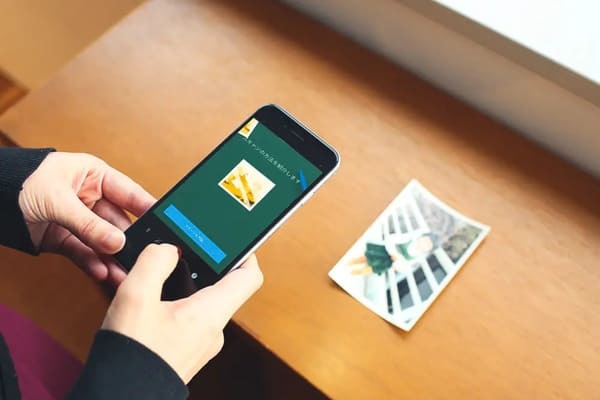
②スキャンしたい写真を平らなところに置く
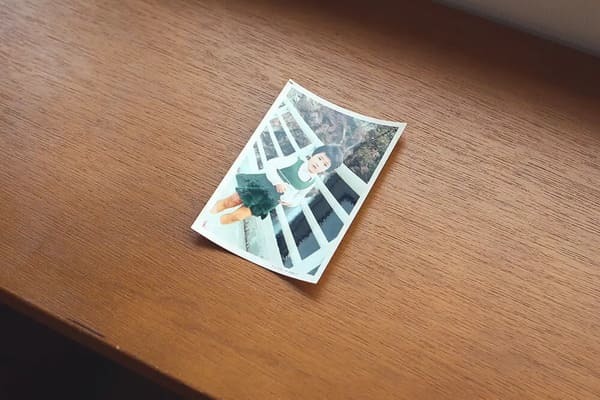
③撮りたい写真を画面に収まるようにスマホの位置を調整する

④画面中央下の白い丸いボタンをタップして写真を撮る

ここまで出来ましたか?
【④画面中央下の白い丸いボタンをタップして写真を撮る】をすると、画面上の写真の四隅に白い丸が表示されます。 またそれとは別に画面中央に「○」も表示されるので、その「○」を四隅の白丸に重ねていきましょう。

スマホが傾かないように「○」を四隅全部の白丸に重ねていってくださいね。
四隅のスキャンが全て終了したら完了です。 あとは自動的にデータ保存されるのでスマホアプリでの作業はこれで終わり。














































